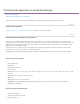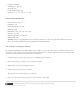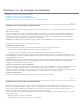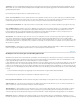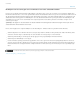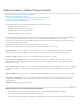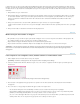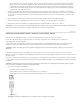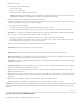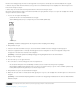Operation Manual
Opmerking:
Naar boven
Opmerking:
Opmerking:
Opmerking:
Als u de bestanden een consistente naam wilt geven binnen de map, klikt u op het driehoekje naast het veld Namen van bestanden
wijzigen en kiest u een optie in het pop-upmenu om de bestanden een naam te geven. De bestandsnaam verandert standaard in de
mapnaam die u invoert. Wanneer de bestanden worden toegevoegd aan de map en de het deelvenster Projectelementen, worden de
bestandsnamen genummerd in stappen van 0001. Als u bijvoorbeeld 'zomer' hebt ingevoerd, worden de bestandsnamen gewijzigd in
zomer0001.vob, zomer0002.vob enzovoort.
5. Selecteer de bestanden die u wilt toevoegen aan het deelvenster Projectelementen. Met een vinkje onder de miniatuur van het bestand
wordt aangeduid dat het bestand is geselecteerd. Standaard worden alle bestanden geselecteerd. Klik op een optie om het selectievakje uit
te schakelen als u een bestand wilt uitsluiten. U kunt ook alle bestanden selecteren of deselecteren met de knop Alles selecteren of Alles
deselecteren.
6. Als u metagegevens gebruikt, kunt u de optie voor het behouden van de huidige bestandsnaam in XMP inschakelen.
7. Klik op het driehoekje naast Metagegevens toepassen, selecteer een sjabloon en vul de velden Maker en Copyright in.
8. Klik op Media ophalen. U kunt altijd in het voortgangsdialoogvenster op Annuleren klikken om het proces te stoppen.
Als u niet van plan bent om alle toegevoegde bestanden te gebruiken, kunt u deze verwijderen uit het deelvenster Projectelementen.
Wanneer u bestanden uit het deelvenster verwijdert, worden deze niet van de harde schijf verwijderd.
Importeren van Flip, AVCHD, camera's, telefoons of verwisselbare stations
Naast webcams en WDM-apparaten zijn er ook vele andere apparaten waarmee u video kunt opnemen en opslaan.
Met de video-importfunctie kunt u videoclips importeren van camcorders zonder band, FLIP- en AVCHD-camera's, verwisselbare
geheugenapparaten en mobiele apparaten.
U kunt ook bestanden van verwisselbare media, zoals dvd's, geheugenkaarten en multimediakaarten importeren. Deze bestanden worden
gekopieerd naar de hardeschijflocatie die u opgeeft. De bestanden worden ook toegevoegd aan het deelvenster Projectelementen.
Bij Mac OS worden geen externe dvd-stations weergegeven door de functie Video importeren. Gebruik in dat geval de interne
Superdrive.
U kunt clips rechtstreeks toevoegen aan de tijdlijn van de Snelle weergave of Professionele weergave zonder eerst een project te maken.
Wanneer u een clip naar een tijdlijn toevoegt, wijzigt Adobe Premiere Elements uw projectinstellingen automatisch om overeen te stemmen met de
clipeigenschappen.
Als u echter een clip aan een bestaand project toevoegt waarvan de voorinstelling niet overeenstemt met de voorinstelling van de clip, verschijnt er
een bericht. Klik op Ja als u wilt dat Adobe Premiere Elements de projectinstellingen kan wijzigen om de dichtstbijzijnde beschikbare voorinstelling
te gebruiken.
Afbeeldingsbestanden kunnen niet worden geïmporteerd met deze optie. Als u afbeeldingen wilt importeren, gebruikt u de optie
Foto's van camera's of apparaten in het deelvenster Media toevoegen.
1. Voer een van de volgende handelingen uit:
Plaats de dvd in het dvd-station van de computer.
Sluit de kaartlezer, zoals een SD-kaart of memorystick, aan op uw computer.
Sluit de digitale camera, de mobiele telefoon of het andere apparaat aan op de computer via de USB 2.0-poort.
USB 2.0-poort
Installeer de stuurprogramma's die uw apparaat vereist. Raadpleeg de handleiding.